Recientemente, uno de nuestros lectores nos preguntó cómo fusionar dos sitios de WordPress. A veces puede crear varios sitios de WordPress, pero luego desea fusionarlos. WordPress viene con herramientas integradas para hacer esto fácilmente. En este artículo, le mostraremos cómo fusionar correctamente dos sitios de WordPress.
¿Por qué fusionar dos sitios de WordPress?
Contents
Puede haber muchas razones para fusionar dos o más sitios de WordPress. Es posible que desee comenzar un nuevo blog de WordPress combinando sus blogs antiguos para que pueda tener todo su contenido en un solo lugar. Otra razón podría ser que uno de sus blogs no está funcionando muy bien y desea fusionar su contenido con uno de sus blogs principales. La mayoría de los usuarios fusionan sitios de WordPress para dedicar menos tiempo a mantener una instalación separada de WordPress. En lugar de ejecutar, comercializar, actualizar y mantener copias de seguridad de WordPress de dos o más sitios, puede concentrarse en mantener y hacer crecer un solo sitio de WordPress. Veamos cómo fusionar fácilmente sitios de WordPress entre sí.
Exportar contenido del antiguo sitio de WordPress
A los efectos de este ejemplo, diremos que tiene un sitio de WordPress en http://oldsite.com y desea fusionarlo con http://newsite.com/.
Importante: No olvide crear una copia de seguridad completa de WordPress de sus dos sitios web. Esto será útil si algo sale mal y desea volver. En primer lugar, debes visitar Herramientas »Exportar página en el área de administración de su antiguo sitio de WordPress. Este es el sitio que desea fusionar con el sitio más reciente.

Asegúrese de seleccionar la opción «Todo el contenido» y luego haga clic en el botón «Descargar archivo de exportación» para continuar. WordPress ahora preparará un archivo XML y lo enviará a su navegador. Debe guardar este archivo en su computadora, ya que lo necesitará en el siguiente paso. Este archivo contendrá lo siguiente:
Fusionar contenido en un nuevo sitio de WordPress
Ahora que ha exportado el contenido de su sitio anterior, es hora de fusionarlo con su nuevo sitio de WordPress. Vaya al área de administración del sitio de destino (el sitio donde desea fusionar el contenido) y visite Herramientas »Importar página.

Esta página enumera todas las herramientas de importación que puede instalar y ejecutar en su sitio de WordPress. Desplácese hacia abajo y haga clic en el enlace « Instalar ahora » en WordPress. Una vez instalado el importador de WordPress, debe hacer clic en el enlace «Ejecutar importador» para continuar.

A continuación, se le pedirá que descargue el archivo de exportación de WordPress. Debe hacer clic en el botón «Elegir archivo» y luego seleccionar el archivo XML que descargó anteriormente.

Haga clic en el botón «Descargar archivo e importar» para continuar. WordPress ahora descargará su archivo de exportación y lo analizará. Después de eso, lo redireccionará a la página de configuración de importación.
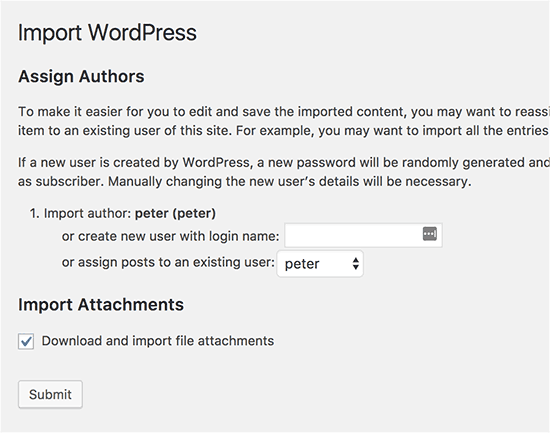
Le pedirá que asigne autores o cree nuevos autores. Puede asignar el contenido importado a un usuario existente en su sitio de WordPress o crear un nuevo autor. A continuación, marque la casilla debajo de la opción « Importar archivos adjuntos » para importar los archivos adjuntos multimedia de su antiguo sitio de WordPress. Ahora puede hacer clic en el botón Enviar para iniciar el último paso de la importación. WordPress ahora importará el contenido de su archivo de exportación y lo agregará a su nuevo sitio de WordPress. Una vez completado, verá un mensaje de éxito.
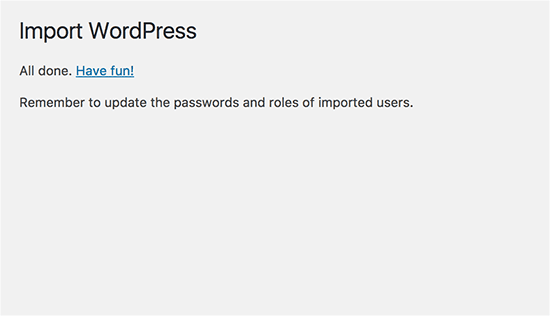
Configurar redireccionamientos
Después de fusionar con éxito el contenido de dos sitios de WordPress, el siguiente paso es configurar redireccionamientos para que los usuarios que visitan el sitio anterior sean redirigidos automáticamente al nuevo sitio de WordPress. Deberá editar el archivo .htaccess en el antiguo sitio de WordPress. Puede editar el archivo .htaccess conectándose a su sitio de WordPress utilizando un cliente FTP o utilizando la herramienta Administrador de archivos en su alojamiento de WordPress cPanel. El archivo .htaccess se encuentra en la carpeta raíz de su sitio web. Si no puede encontrarlo, consulte nuestra guía sobre por qué no puede encontrar el archivo .htaccess en su sitio de WordPress para verlo. Debe colocar este código en la parte superior de su archivo .htaccess. #Options + FollowSymLinks RewriteEngine en RewriteRule ^ (. *) $ Http://www.newsite.com/$1 [R=301,L]
Recuerde reemplazar newsite.com con el nombre de dominio de su nuevo sitio de WordPress. Guarde sus cambios y cargue el archivo en su servidor. Ahora puede visitar cualquier publicación en su antiguo sitio de WordPress y será redirigido automáticamente a la misma publicación en el nuevo sitio.
Solución de problemas después de fusionar dos sitios de WordPress
¿Cómo puedo fusionar y editar categorías y etiquetas de forma masiva?
Es posible que desee limpiar categorías y etiquetas después de fusionar dos sitios de WordPress. Para obtener instrucciones paso a paso, consulte nuestro tutorial sobre la combinación y edición masiva de categorías en etiquetas en WordPress.
¿Cómo importar las imágenes que faltan?
Para hacer esto, deberá deshabilitar temporalmente la redirección modificando el archivo .htaccess y eliminando el código que agregó anteriormente. Después de eso, puede seguir las instrucciones de nuestra guía sobre cómo importar imágenes externas a WordPress. Recuerde volver a configurar las redirecciones después de importar sus imágenes.
Se corrigieron las URL que apuntaban al dominio antiguo en publicaciones y páginas.
Todos los enlaces internos en publicaciones y páginas importadas seguirán apuntando a su sitio anterior. Dado que ha configurado redireccionamientos, sus usuarios siempre llegarán a la publicación correcta en su nuevo sitio. Sin embargo, siempre debe actualizar las URL para mejorar el SEO y mejorar la experiencia del usuario. Para obtener instrucciones paso a paso, consulte nuestro tutorial sobre cómo actualizar las URL al mover su sitio de WordPress. Esperamos que este artículo le haya ayudado a fusionar dos sitios de WordPress. También puede consultar nuestra guía paso a paso de WordPress SEO para principiantes. Si le gustó este artículo, suscríbase a nuestro canal de YouTube para ver tutoriales en video de WordPress. También puede encontrarnos en Twitter y Facebook.
Originally posted 2021-02-27 18:37:06.